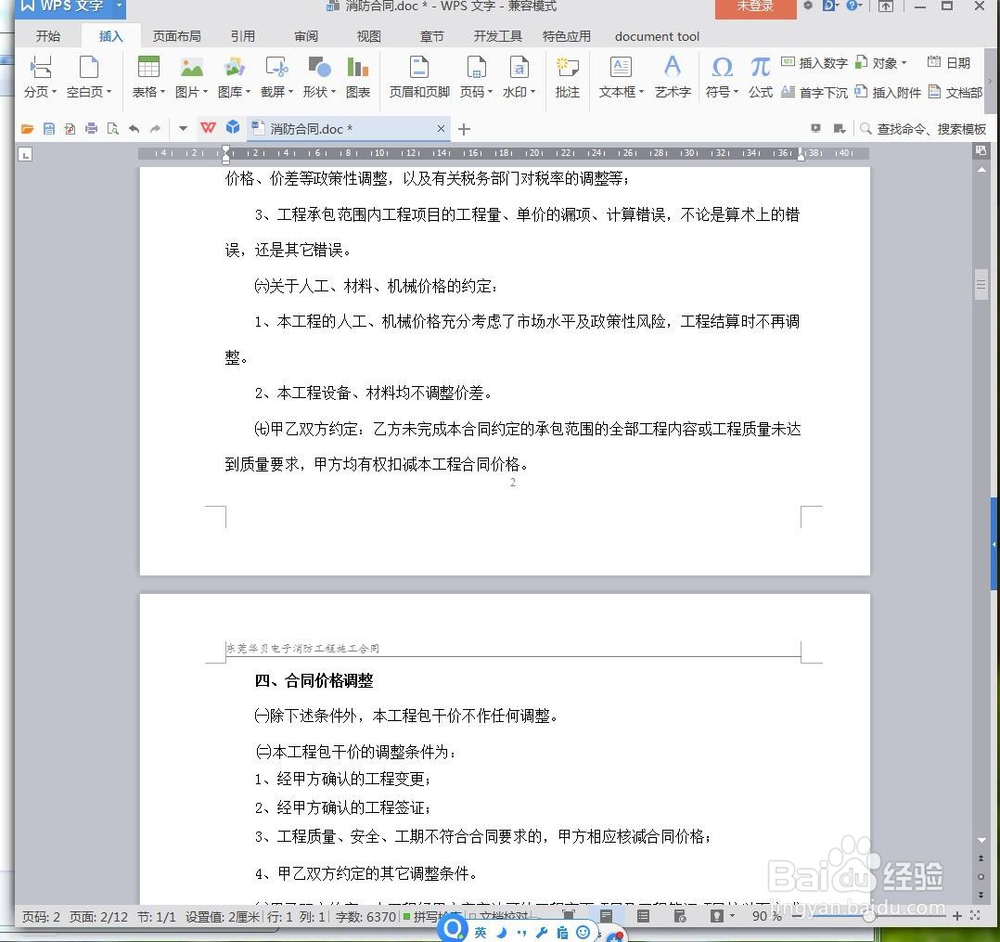1、打开文档,将鼠标放到需要添加数据的区域,然后点击【插入】【批注】。
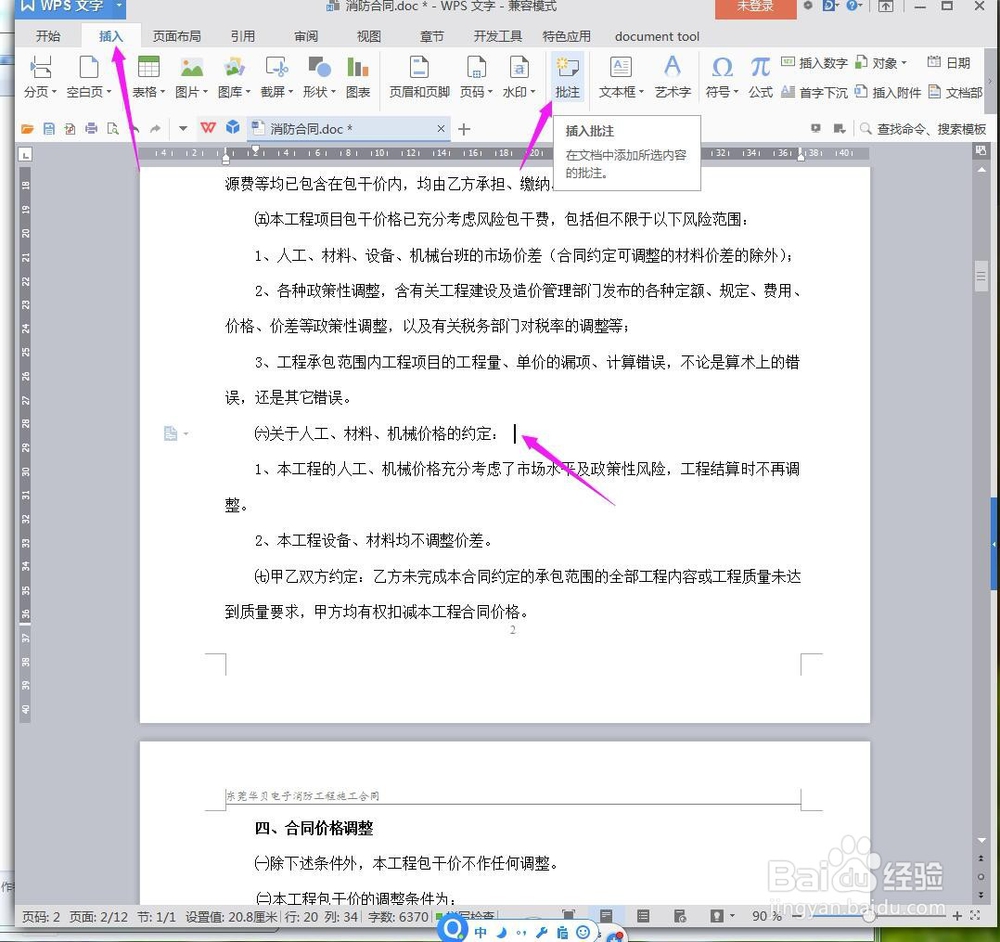
2、批注添加后,可以在编辑栏中写上备注信息。
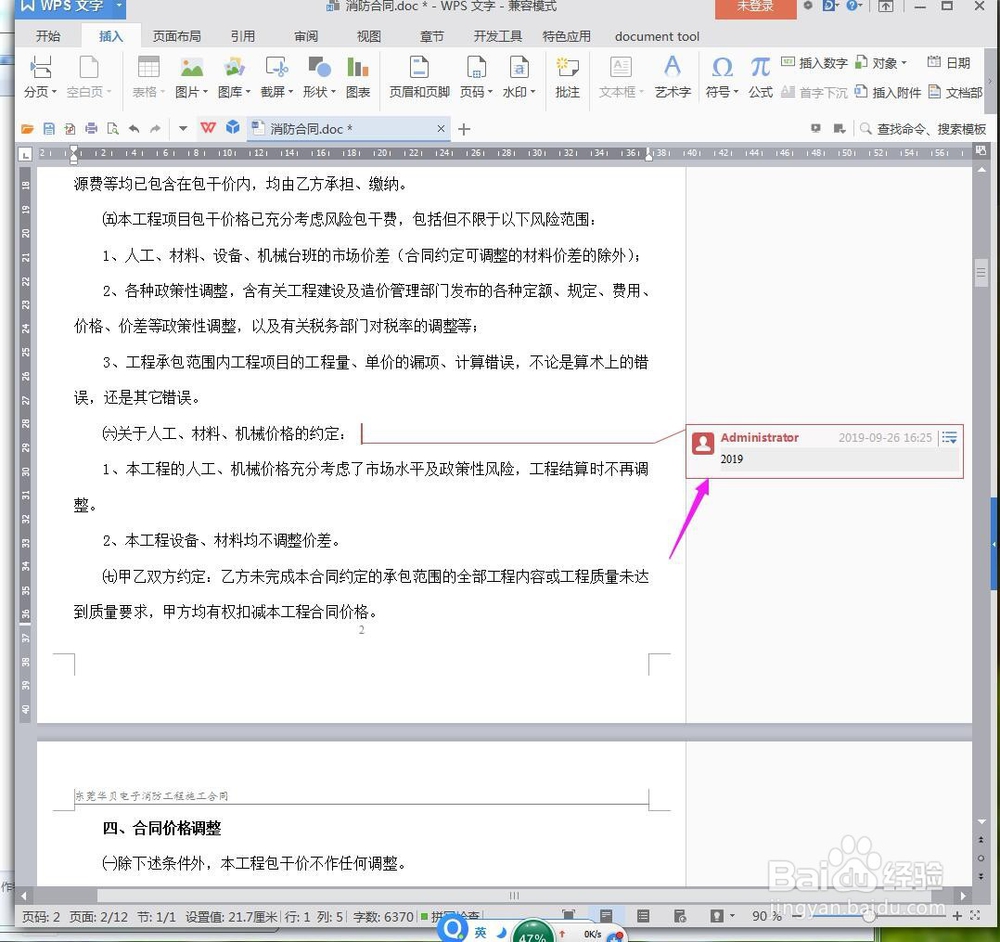
3、如果不想要批注,就点击右侧的三横,选择【删除】,即可成功删除一条批注。
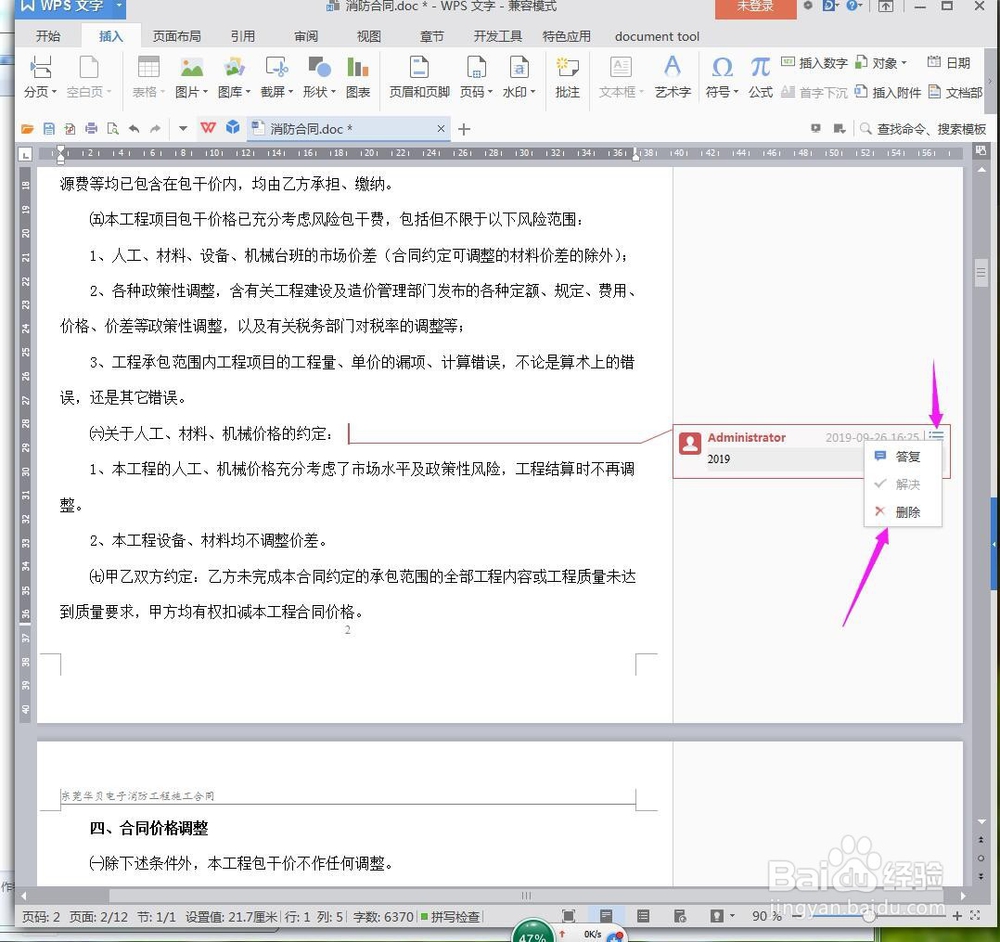
4、如果存在多条批注,要全部删除掉,右侧的灰色才会消失。
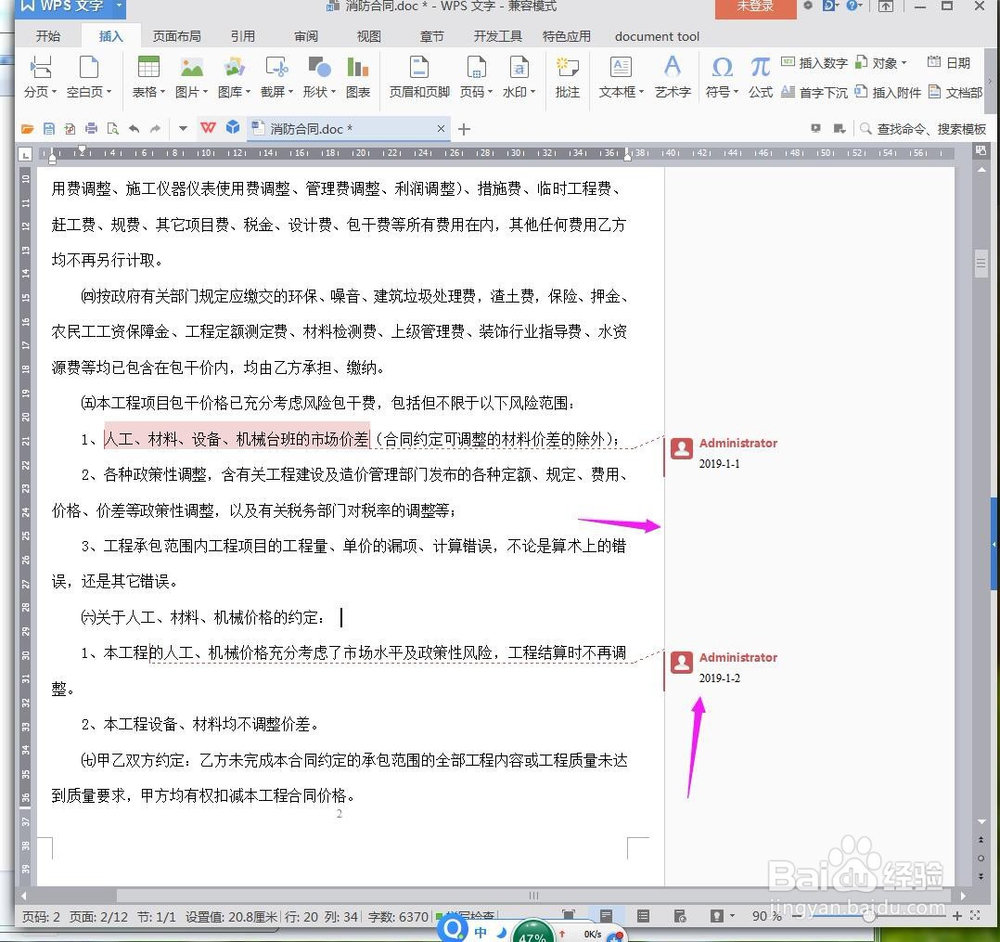
5、选中其中一条批注,鼠标右键【删除批注】。
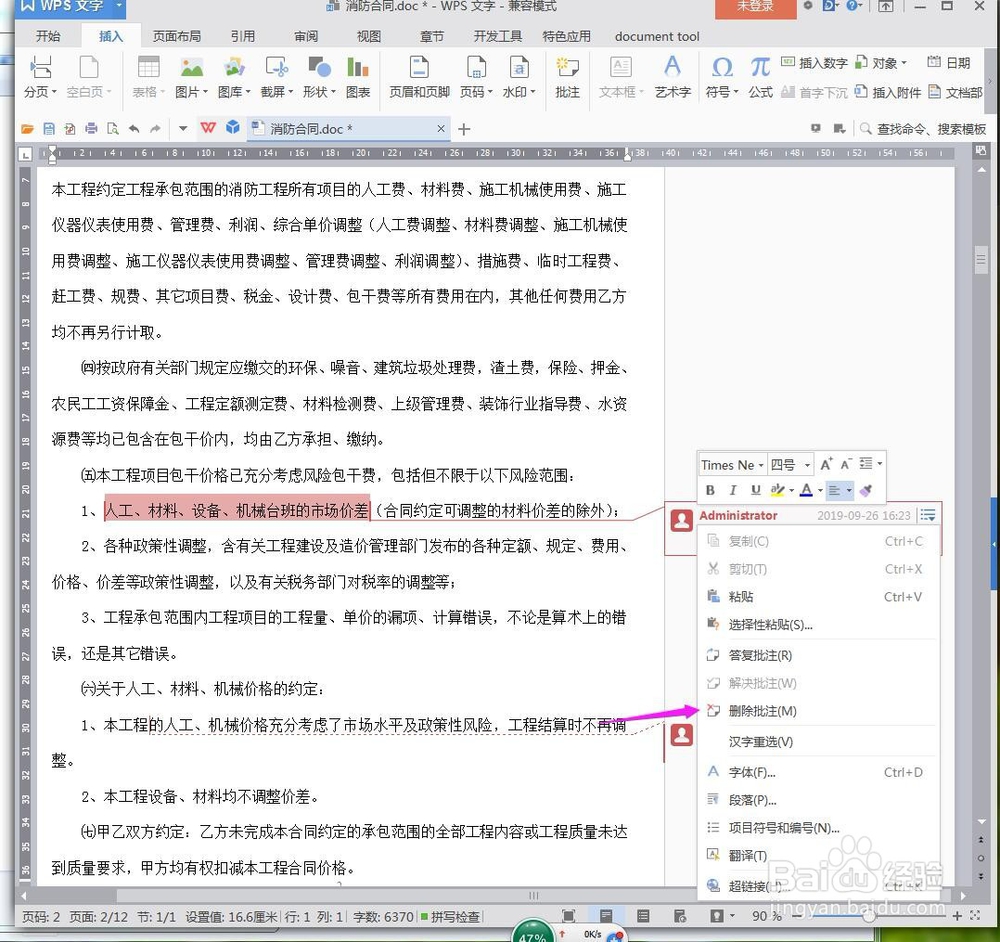
6、完成后,右侧就没有了灰色部分了。
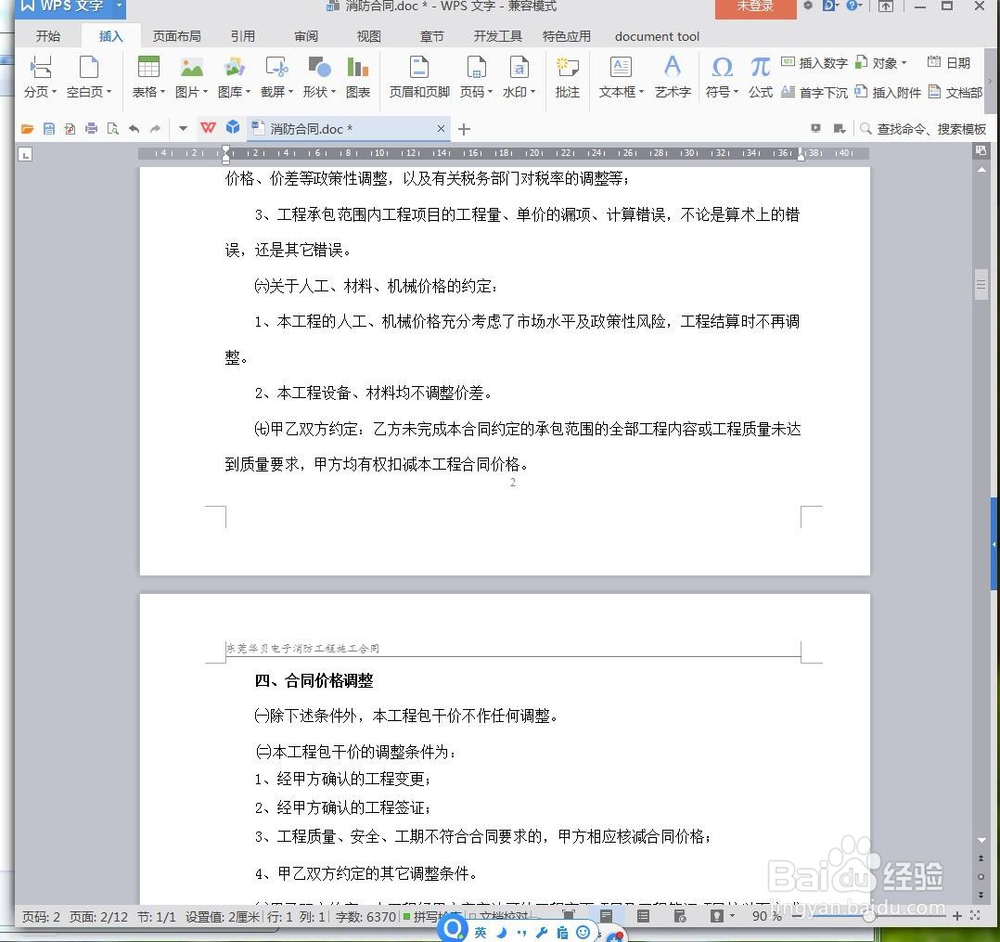
1、打开文档,将鼠标放到需要添加数据的区域,然后点击【插入】【批注】。
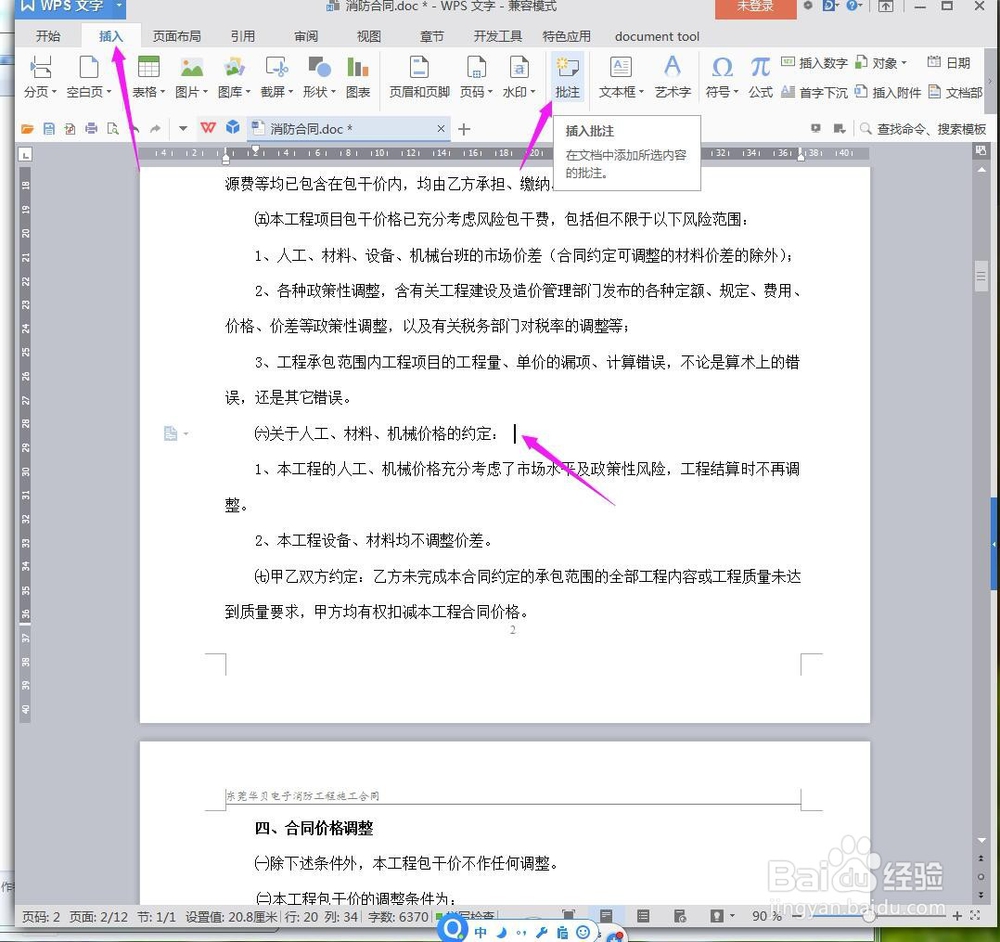
2、批注添加后,可以在编辑栏中写上备注信息。
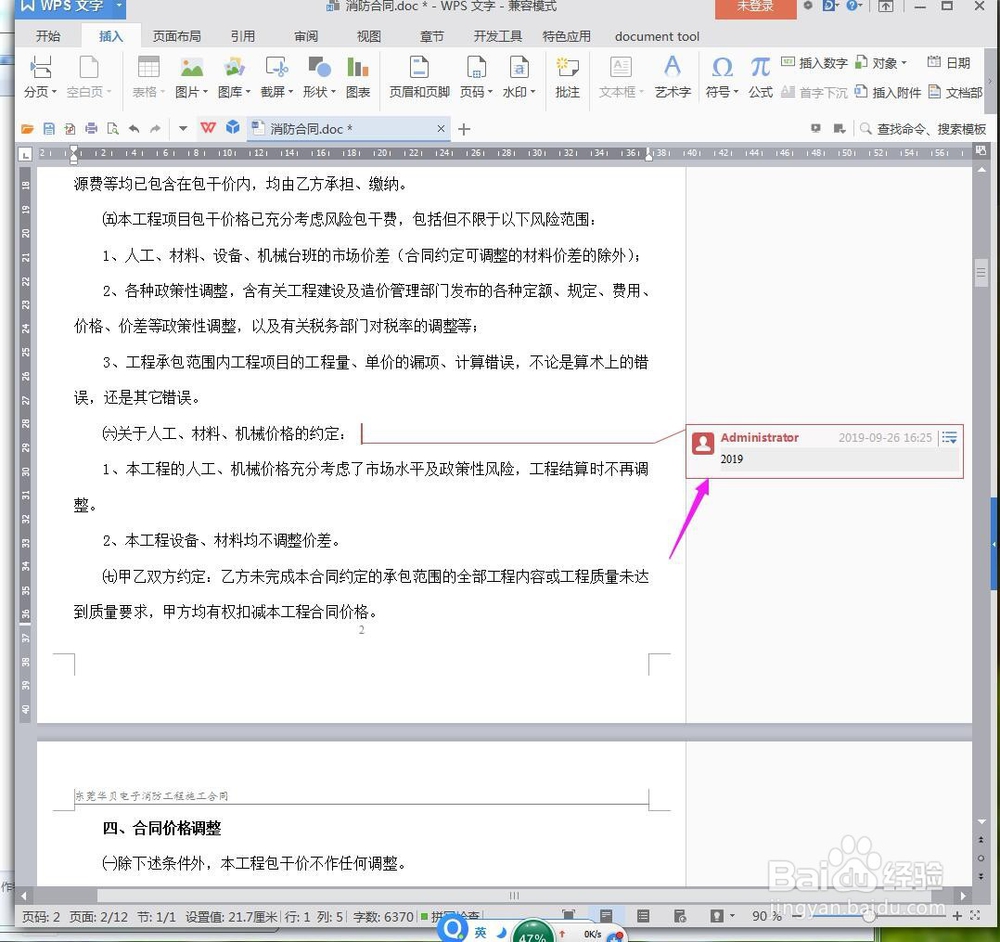
3、如果不想要批注,就点击右侧的三横,选择【删除】,即可成功删除一条批注。
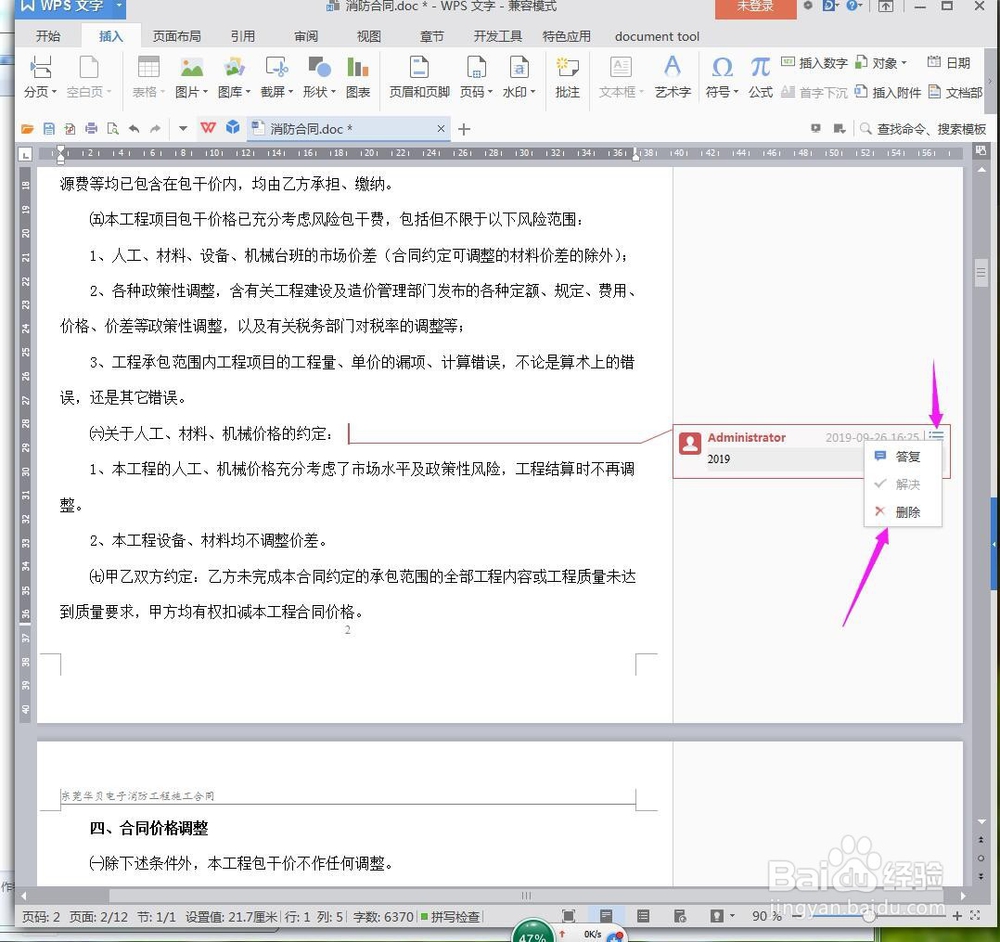
4、如果存在多条批注,要全部删除掉,右侧的灰色才会消失。
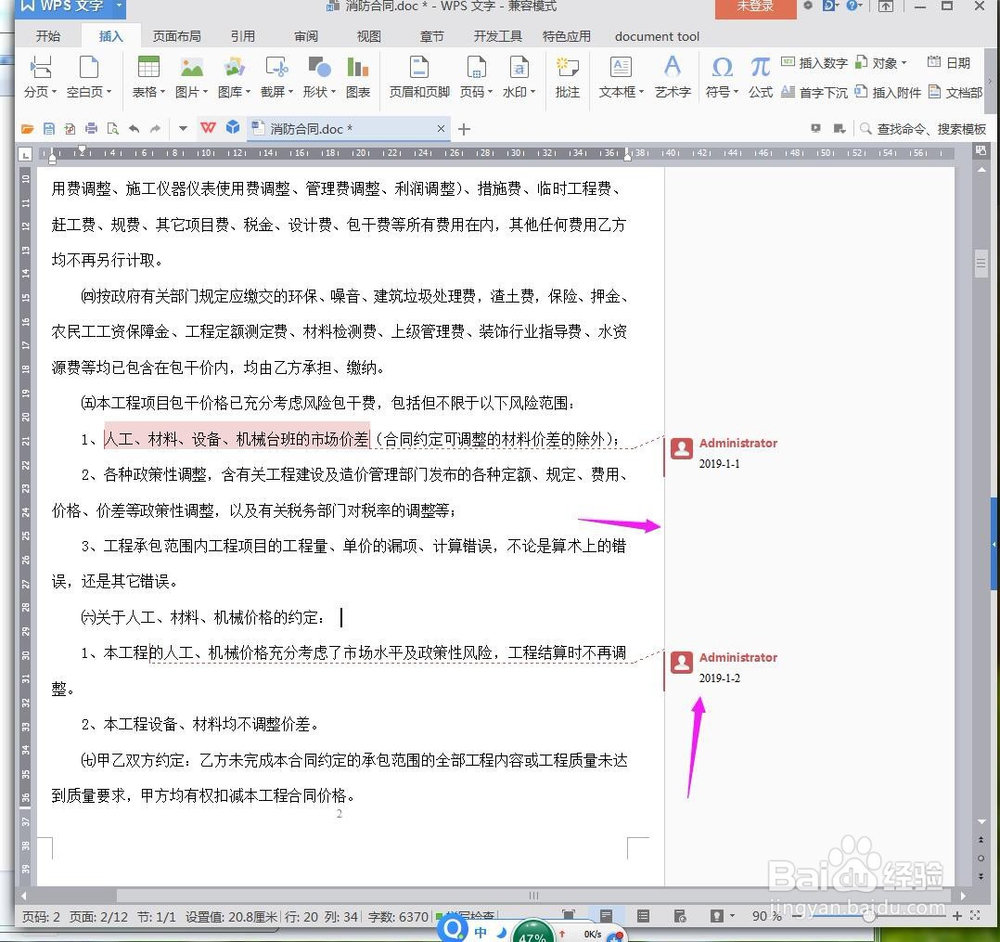
5、选中其中一条批注,鼠标右键【删除批注】。
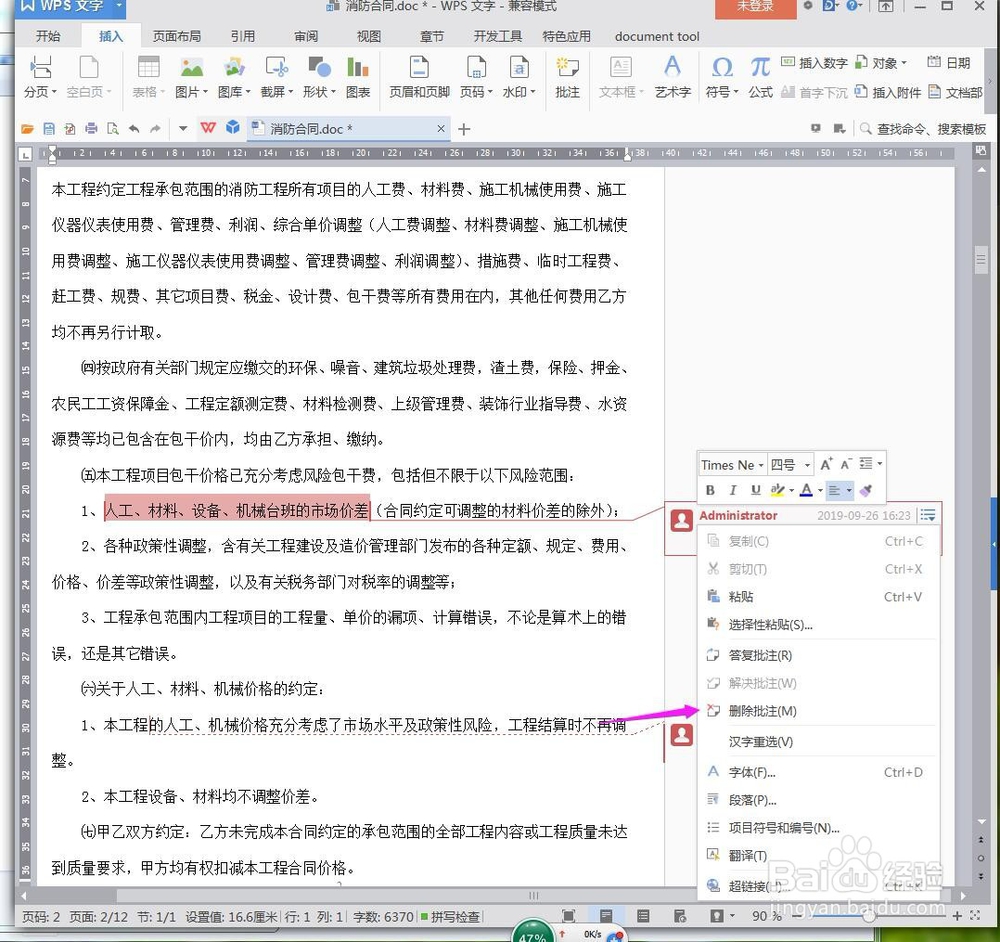
6、完成后,右侧就没有了灰色部分了。